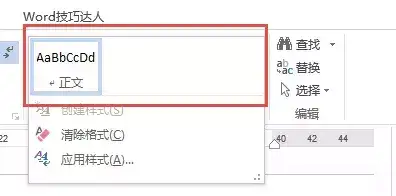如何防止word文档被修改(如何保护word文档不被修改)
当对一个文档模板的标题样式做好了设置之后,我们会希望对样式进行加密保护。不让普通用户随意的对样式进行修改。怎么设置呢?可以这样来做:
请大家按快捷键【Ctrl Alt Shift S】,或者按【样式】功能组右下角的对话框启动器按钮,调出【样式】窗格来,然后单击最下面右侧的【管理样式】按钮:
在弹出的【样式管理器】中,切换到【限制】选项卡,单击【全选】按钮,选中列表中的所有样式,如果设置了主题或样式集,也可以勾选择,然后单击【限制】按钮:
再从【审阅】选项卡中单击【限制编辑】命令,在【限制编辑】窗格中勾选【限制对选定的样式设置格式】,再单击【是,启动强制保护】命令:
在弹出的【启动强制保护】对话框中,输入保护密码:
再切换到【开始】选项卡中的样式功能组中,可以看到,此时样式库列表中只有一个正文样式可以使用了:
此时保存文档,想停止保护,就必须凭密码才可以。所以提示大家,在设置密码的时候,一定要记牢密码哦,忘记密码的后果可是很严重的哦。
赞 (0)